Nâng Tầm Trải Nghiệm: Thủ Thuật và Mẹo Tối Ưu Xiaomi Smart Band 9
Tóm tắt nội dung chính
- Xiaomi Smart Band 9 là thiết bị đeo tay thông minh phổ biến, có tính năng đa dạng và mức giá phải chăng.
- Kích hoạt ban đầu: Cần sử dụng cáp sạc đi kèm, cắm vào nguồn và đặt Smart Band lên chấu sạc từ tính; thiết bị sẽ tự động khởi động khi có đủ pin.
- Điều chỉnh hiển thị:
- Màn hình luôn bật (AOD): Có ba tùy chọn “Tắt”, “Thông minh” và “Theo lịch”. Chế độ “Thông minh” được khuyến nghị để tối ưu pin.
- Độ sáng màn hình: Có thể chọn “Tùy chỉnh” để điều chỉnh mức độ sáng phù hợp với môi trường sử dụng.
- Tối ưu hóa tương tác màn hình:
- Thời gian chờ màn hình (Autolock): Điều chỉnh trong Cài đặt > Màn hình > Khóa tự động để tiết kiệm pin hoặc đủ thời gian đọc thông báo.
- Đèn pin tích hợp: Kích hoạt từ Trung tâm điều khiển nhanh để sử dụng trong tình huống cần ánh sáng nhanh chóng.
- Tìm kiếm thiết bị thông minh:
- Tìm điện thoại từ Smart Band: Vuốt sang phải trên màn hình chính, chọn biểu tượng “Tìm điện thoại”; điện thoại sẽ phát âm thanh hoặc rung.
- Tìm Smart Band từ điện thoại: Mở ứng dụng Mi Fitness, vào “Thiết bị” > “Cài đặt hệ thống” > “Tìm thiết bị”; Smart Band sẽ rung và sáng màn hình.
- Cá nhân hóa giao diện:
- Thay đổi mặt đồng hồ trực tiếp: Chạm giữ màn hình chính và vuốt để chọn; một số mặt đồng hồ cho phép tùy chỉnh các yếu tố.
- Khám phá kho mặt đồng hồ trực tuyến: Sử dụng ứng dụng Mi Fitness (mục “Cửa hàng trực tuyến” hoặc “Mặt đồng hồ”) để tải thêm.
- Bảo mật và quản lý dữ liệu:
- Thiết lập mã PIN: Vào Cài đặt > PIN để đặt mã PIN 4 chữ số, ngăn chặn truy cập trái phép.
- Xử lý khi quên mã PIN: Có thể tắt mã PIN qua ứng dụng Mi Fitness (Thiết bị > Bảo mật > PIN).
- Đồng bộ hóa và tùy chỉnh hệ thống:
- Cường độ rung: Điều chỉnh trong Cài đặt > Rung sang “Tiêu chuẩn”, “Mạnh” hoặc “Tắt”.
- Đồng bộ ngôn ngữ và thời gian: Ngôn ngữ và thời gian trên Smart Band 9 tự động khớp với cài đặt trên điện thoại.
- Quản lý mục tiêu sức khỏe và thiết bị:
- Cập nhật mục tiêu thể chất: Điều chỉnh mục tiêu calo, số bước chân, vận động hàng ngày trong ứng dụng Mi Fitness (Thiết bị > Thể dục & Sức khỏe > Thống kê).
- Đặt lại và tắt nguồn thiết bị: Có thể “Đặt lại” (Factory Reset) thiết bị (xóa tất cả dữ liệu) hoặc “Tắt nguồn” trong Cài đặt > Hệ thống.
Xiaomi Smart Band 9 là một trong những thiết bị đeo tay thông minh phổ biến nhất trên thị trường, nổi bật với sự kết hợp hài hòa giữa tính năng đa dạng và mức giá phải chăng. Để giúp bạn khai thác tối đa tiềm năng của chiếc vòng đeo tay này, Tips AI Tech đã tổng hợp những thủ thuật và mẹo hữu ích nhất, từ những thiết lập cơ bản đến các tùy chỉnh nâng cao, đảm bảo trải nghiệm của bạn luôn mượt mà và hiệu quả.
Khởi đầu thuận lợi: Kích hoạt và thiết lập cơ bản
Việc thiết lập ban đầu cho Xiaomi Smart Band 9 là bước đầu tiên để bạn làm chủ thiết bị này. Quy trình đơn giản nhưng có một vài mẹo nhỏ giúp mọi thứ diễn ra suôn sẻ.
Để bật Xiaomi Smart Band 9 lần đầu tiên, bạn cần sử dụng cáp sạc đi kèm. Đây là một chi tiết quan trọng mà nhiều người dùng mới có thể bỏ qua.
Kích hoạt lần đầu
Để bật Xiaomi Smart Band 9, bạn cần sử dụng cáp sạc đi kèm. Đây là một chi tiết quan trọng mà nhiều người dùng mới có thể bỏ qua.
- Kết nối sạc: Cắm cáp sạc vào nguồn điện và đặt Xiaomi Smart Band 9 lên các chấu sạc từ tính. Thiết kế nam châm thông minh chỉ cho phép kết nối ở đúng vị trí. Nếu bạn cố gắng đặt sai, nam châm sẽ đẩy thiết bị ra, báo hiệu rằng bạn cần điều chỉnh lại.
- Đợi thiết bị khởi động: Sau khi kết nối thành công, Smart Band 9 sẽ tự động khởi động. Hãy đảm bảo thiết bị có đủ pin để hoàn tất quá trình này.
Khi kết nối sạc, thiết kế nam châm thông minh của Xiaomi Smart Band 9 chỉ cho phép kết nối ở đúng vị trí. Nếu bạn cố gắng đặt sai, nam châm sẽ đẩy thiết bị ra, báo hiệu rằng bạn cần điều chỉnh lại.
Điều chỉnh hiển thị: AOD và độ sáng
Màn hình là giao diện chính để bạn tương tác với Smart Band 9. Tùy chỉnh hiển thị sao cho phù hợp với môi trường và sở thích cá nhân sẽ nâng cao trải nghiệm sử dụng.
- Chế độ màn hình luôn bật (Always-On Display – AOD):
- Mở ứng dụng Cài đặt (Settings) trên Smart Band.
- Cuộn xuống và chọn “Màn hình” (Display).
- Chạm vào “Màn hình luôn bật” (Always-On Display).
- Bạn có ba tùy chọn: “Tắt” (Off), “Thông minh” (Smart) và “Theo lịch” (Scheduled).
- “Thông minh” là lựa chọn được khuyến nghị để tối ưu pin, vì nó chỉ bật AOD khi bạn nhìn vào thiết bị.
- “Theo lịch” cho phép bạn đặt thời gian cụ thể trong ngày để AOD hoạt động.
- Tùy chỉnh độ sáng màn hình:
- Trong mục “Màn hình” (Display) của Cài đặt, chọn “Độ sáng” (Brightness).
- Chọn “Tùy chỉnh” (Custom) để điều chỉnh mức độ sáng theo ý muốn. Điều này đặc biệt hữu ích khi bạn sử dụng thiết bị dưới ánh sáng mặt trời trực tiếp hoặc trong môi kiện thiếu sáng.
Đảm bảo thiết bị có đủ pin để hoàn tất quá trình khởi động lần đầu sau khi kết nối sạc.
Tối ưu hóa tương tác màn hình
Bên cạnh AOD và độ sáng, việc điều chỉnh thời gian chờ màn hình và khám phá các tính năng ẩn trên Smart Band 9 cũng góp phần tối ưu hóa trải nghiệm sử dụng hàng ngày.
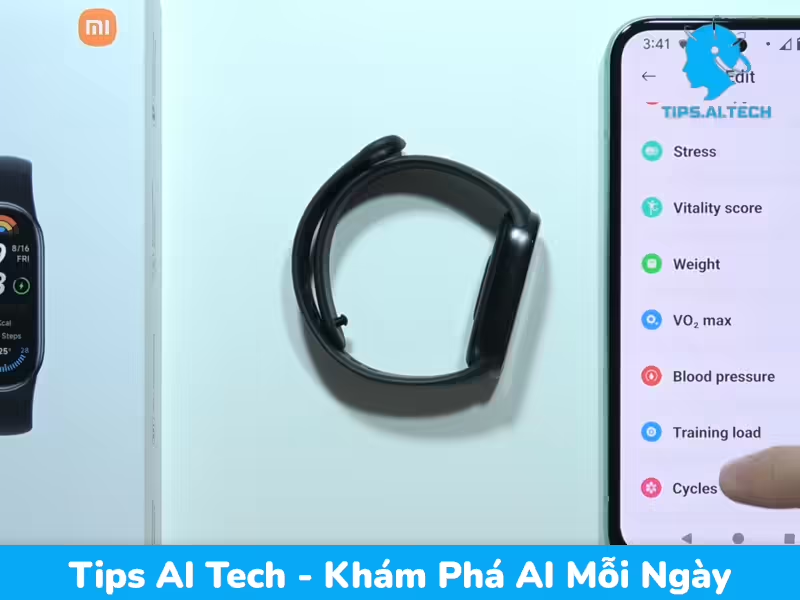
Đối với chế độ màn hình luôn bật (Always-On Display – AOD), lựa chọn “Thông minh” (Smart) được khuyến nghị để tối ưu pin, vì nó chỉ bật AOD khi bạn nhìn vào thiết bị.
Quản lý thời gian chờ màn hình (Autolock)
Thời gian chờ màn hình là khoảng thời gian màn hình sáng trước khi tự động tắt. Điều chỉnh thông số này có thể giúp tiết kiệm pin hoặc đảm bảo bạn có đủ thời gian đọc thông báo.
- Thay đổi thời gian khóa tự động:
- Vào Cài đặt (Settings) trên Smart Band.
- Chọn “Màn hình” (Display).
- Chạm vào “Khóa tự động” (Autolock).
- Chọn thời gian chờ mong muốn, ví dụ: 5 giây, 10 giây hoặc lâu hơn. Thời gian ngắn hơn sẽ giúp tiết kiệm pin nhưng có thể bất tiện nếu bạn cần nhìn vào màn hình lâu hơn.
Để điều chỉnh độ sáng màn hình, chọn “Tùy chỉnh” (Custom) trong mục “Độ sáng” (Brightness) của Cài đặt. Điều này đặc biệt hữu ích khi bạn sử dụng thiết bị dưới ánh sáng mặt trời trực tiếp hoặc trong điều kiện thiếu sáng.
Khám phá đèn pin tích hợp
Tính năng đèn pin trên Smart Band 9, dù đơn giản, lại cực kỳ tiện lợi trong những tình huống bất ngờ cần ánh sáng nhanh chóng.
- Kích hoạt đèn pin:
- Vuốt từ dưới lên trên màn hình chính để mở Trung tâm điều khiển nhanh.
- Cuộn xuống phía dưới và chọn biểu tượng ba chấm (More).
- Trong danh sách các tùy chọn, chọn biểu tượng đèn pin (Torch).
- Tắt đèn pin: Chỉ cần chạm vào màn hình một lần nữa để tắt.
Khi quản lý thời gian chờ màn hình (Autolock), thời gian ngắn hơn sẽ giúp tiết kiệm pin nhưng có thể bất tiện nếu bạn cần nhìn vào màn hình lâu hơn để đọc thông báo.
Tính năng tìm kiếm thiết bị thông minh
Một trong những nỗi lo lớn nhất khi sử dụng các thiết bị nhỏ gọn là việc thất lạc chúng. Xiaomi Smart Band 9 cung cấp các tính năng tìm kiếm hai chiều hiệu quả.
Tính năng đèn pin tích hợp trên Smart Band 9 cực kỳ tiện lợi trong những tình huống bất ngờ cần ánh sáng nhanh chóng.
Tìm điện thoại từ Smart Band
Nếu bạn thường xuyên để quên điện thoại ở đâu đó trong nhà, tính năng này sẽ là “vị cứu tinh”.
- Kích hoạt tìm điện thoại:
- Từ màn hình chính của Smart Band, vuốt sang phải để mở Trung tâm điều khiển nhanh.
- Chạm vào biểu tượng “Tìm điện thoại” (Find Phone).
- Nhấn nút tìm kiếm. Smart Band sẽ gửi tín hiệu “ping” đến điện thoại của bạn, khiến điện thoại phát ra âm thanh (nếu không ở chế độ im lặng) hoặc rung (nếu ở chế độ im lặng).
- Lưu ý: Đối với điện thoại ở chế độ im lặng, thiết bị chỉ cung cấp phản hồi rung (haptic feedback).
Khi sử dụng tính năng tìm điện thoại từ Smart Band, nếu điện thoại của bạn đang ở chế độ im lặng, thiết bị chỉ cung cấp phản hồi rung (haptic feedback) mà không phát ra âm thanh.
Tìm Smart Band từ điện thoại
Ngược lại, nếu bạn để quên Smart Band 9 của mình, ứng dụng Mi Fitness sẽ giúp bạn định vị nó.
- Tìm Smart Band qua ứng dụng:
- Mở ứng dụng Mi Fitness trên điện thoại.
- Chọn tab “Thiết bị” (Device).
- Cuộn xuống và chọn “Cài đặt hệ thống” (System settings).
- Cuối cùng, chọn “Tìm thiết bị” (Find device).
- Nhấn nút “Tìm thiết bị”. Smart Band 9 của bạn sẽ rung và sáng màn hình để bạn dễ dàng tìm thấy.
Khi thay đổi mặt đồng hồ trực tiếp trên Smart Band, một số mặt đồng hồ cho phép bạn tùy chỉnh thêm các yếu tố như màu sắc hoặc thông tin hiển thị (ví dụ: nhịp tim, số bước chân) bằng cách chạm vào biểu tượng cài đặt nhỏ bên cạnh mặt đồng hồ đó.
Cá nhân hóa giao diện với mặt đồng hồ
Mặt đồng hồ không chỉ hiển thị thông tin mà còn thể hiện phong cách cá nhân của bạn. Xiaomi Smart Band 9 cho phép bạn dễ dàng thay đổi và tùy chỉnh chúng.
Thao tác “Đặt lại” (Factory Reset) thiết bị sẽ xóa tất cả dữ liệu trên Smart Band 9 và yêu cầu bạn kết nối lại với điện thoại như khi mới mua. Hãy cân nhắc kỹ trước khi thực hiện.
Thay đổi mặt đồng hồ trực tiếp
Bạn có thể thay đổi mặt đồng hồ ngay trên thiết bị mà không cần mở ứng dụng điện thoại.
- Thao tác nhanh:
- Chạm và giữ vào màn hình chính của Smart Band.
- Vuốt lên hoặc xuống để duyệt qua các mặt đồng hồ đã cài đặt sẵn hoặc đã tải về.
- Khi tìm thấy mặt đồng hồ yêu thích, chạm vào nó để xác nhận và áp dụng.
- Tùy chỉnh phong cách: Một số mặt đồng hồ cho phép bạn tùy chỉnh thêm các yếu tố như màu sắc, thông tin hiển thị (ví dụ: nhịp tim, số bước chân) bằng cách chạm vào biểu tượng cài đặt nhỏ bên cạnh mặt đồng hồ đó.
Sau khi thay đổi ngôn ngữ trên điện thoại để đồng bộ với Smart Band 9, đôi khi bạn cần mở lại ứng dụng Mi Fitness để quá trình đồng bộ diễn ra hoàn chỉnh.
Khám phá kho mặt đồng hồ trực tuyến
Để có nhiều lựa chọn hơn, ứng dụng Mi Fitness là nơi bạn có thể khám phá hàng trăm mặt đồng hồ khác nhau.
- Tải thêm mặt đồng hồ:
- Mở ứng dụng Mi Fitness trên điện thoại và chọn tab “Thiết bị” (Device).
- Tìm và chọn mục “Cửa hàng trực tuyến” (Online store) hoặc “Mặt đồng hồ” (Watch faces).
- Duyệt qua các danh mục và chọn mặt đồng hồ bạn thích.
- Nhấn nút tải xuống để đồng bộ mặt đồng hồ đó vào Smart Band 9 của bạn.
- Quản lý mặt đồng hồ đã tải: Trong ứng dụng Mi Fitness, bạn cũng có thể xem lại các mặt đồng hồ đã tải về trong mục “Địa phương” (Local) và áp dụng chúng.
Việc điều chỉnh mục tiêu thể chất (calo, số bước chân, vận động) trong ứng dụng Mi Fitness giúp bạn đặt ra các thử thách phù hợp với khả năng và tiến độ của bản thân, khuyến khích bạn duy trì lối sống năng động.
Bảo mật và quản lý dữ liệu cá nhân
Bảo vệ dữ liệu trên thiết bị đeo tay là điều cần thiết, đặc biệt khi nó lưu trữ thông tin về sức khỏe và hoạt động của bạn.
Thiết lập mã PIN bảo vệ
Mã PIN giúp ngăn chặn người khác truy cập trái phép vào Smart Band 9 của bạn, đặc biệt khi thiết bị không ở gần điện thoại.
- Đặt mã PIN:
- Vào Cài đặt (Settings) trên Smart Band.
- Chọn “PIN” và chạm vào “Đặt mã PIN” (Set PIN).
- Nhập mã PIN gồm 4 chữ số của bạn.
- Xác nhận lại mã PIN trên màn hình tiếp theo.
Xử lý khi quên mã PIN
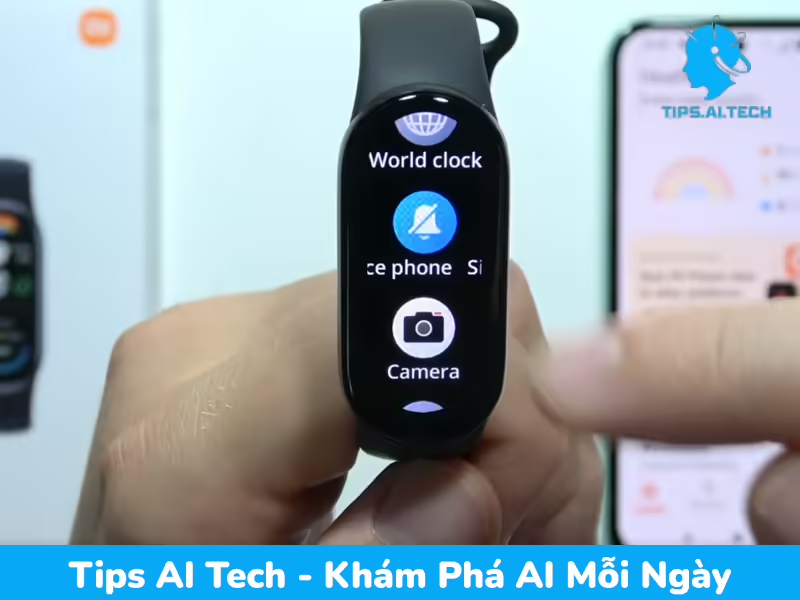
Trong trường hợp bạn quên mã PIN của Smart Band 9, đừng lo lắng. Bạn có thể dễ dàng tắt nó thông qua ứng dụng Mi Fitness.
- Tắt mã PIN qua ứng dụng:
- Mở ứng dụng Mi Fitness trên điện thoại.
- Chọn tab “Thiết bị” (Device).
- Cuộn xuống và chọn “Bảo mật” (Security).
- Chạm vào “PIN”.
- Chọn “Tắt mã PIN” (Turn off PIN) và xác nhận.
Đồng bộ hóa và tùy chỉnh hệ thống
Xiaomi Smart Band 9 được thiết kế để hoạt động liền mạch với điện thoại của bạn, tự động đồng bộ hóa nhiều cài đặt quan trọng.
Điều chỉnh cường độ rung
Rung là một cách quan trọng để Smart Band 9 thông báo cho bạn. Bạn có thể điều chỉnh cường độ rung để phù hợp với sở thích cá nhân.
- Thay đổi cài đặt rung:
- Vào Cài đặt (Settings) trên Smart Band.
- Chạm vào “Rung” (Vibration).
- Mặc định, thiết bị được đặt ở chế độ “Tiêu chuẩn” (Standard).
- Bạn có thể chuyển sang chế độ “Mạnh” (Strong) nếu muốn cảm nhận rõ hơn các thông báo. Mặc dù không thể tùy chỉnh chi tiết, chế độ “Mạnh” chắc chắn sẽ tạo ra độ rung rõ rệt hơn.
- Nếu muốn tắt hoàn toàn rung, chọn “Tắt” (Off).
Đồng bộ ngôn ngữ và thời gian
Ngôn ngữ và thời gian trên Smart Band 9 được đồng bộ trực tiếp từ điện thoại của bạn, đảm bảo sự nhất quán và tiện lợi.
- Thay đổi ngôn ngữ:
- Ngôn ngữ của Smart Band 9 sẽ tự động khớp với ngôn ngữ mặc định của điện thoại bạn (iOS hoặc Android).
- Để thay đổi ngôn ngữ trên Smart Band, bạn cần thay đổi ngôn ngữ trên điện thoại:
- Mở ứng dụng Cài đặt (Settings) trên điện thoại.
- Vào “Cài đặt chung” (General) rồi chọn “Ngôn ngữ & Vùng” (Language & Region).
- Chọn ngôn ngữ mong muốn của bạn.
- Sau vài giây, ngôn ngữ trên Smart Band 9 và ứng dụng Mi Fitness sẽ tự động cập nhật. Đôi khi bạn cần mở lại ứng dụng Mi Fitness để quá trình đồng bộ diễn ra.
- Thay đổi thời gian:
- Tương tự như ngôn ngữ, thời gian trên Smart Band 9 cũng được đồng bộ từ điện thoại.
- Để điều chỉnh thời gian:
- Mở ứng dụng Cài đặt (Settings) trên điện thoại.
- Vào “Cài đặt chung” (General) rồi chọn “Ngày & Giờ” (Date & Time).
- Tắt tùy chọn “Đặt tự động” (Set Automatically) để điều chỉnh ngày và giờ thủ công.
- Sau khi điều chỉnh, thời gian trên Smart Band 9 sẽ thay đổi ngay lập tức. Để quay lại chế độ tự động, chỉ cần bật lại tùy chọn “Đặt tự động”.
Quản lý mục tiêu sức khỏe và thiết bị
Smart Band 9 là một người bạn đồng hành tuyệt vời cho sức khỏe. Bạn có thể dễ dàng điều chỉnh các mục tiêu và quản lý thiết bị của mình.
Cập nhật mục tiêu thể chất
Ứng dụng Mi Fitness cho phép bạn linh hoạt điều chỉnh các mục tiêu về sức khỏe và hoạt động.
- Điều chỉnh mục tiêu:
- Mở ứng dụng Mi Fitness trên điện thoại.
- Chọn tab “Thiết bị” (Device).
- Chọn “Thể dục & Sức khỏe” (Fitness & Health) rồi chạm vào “Thống kê” (Stats).
- Bạn có thể điều chỉnh mục tiêu calo, số bước chân và mục tiêu vận động hàng ngày tại đây. Việc điều chỉnh này giúp bạn đặt ra các thử thách phù hợp với khả năng và tiến độ của bản thân.
Đặt lại và tắt nguồn thiết bị
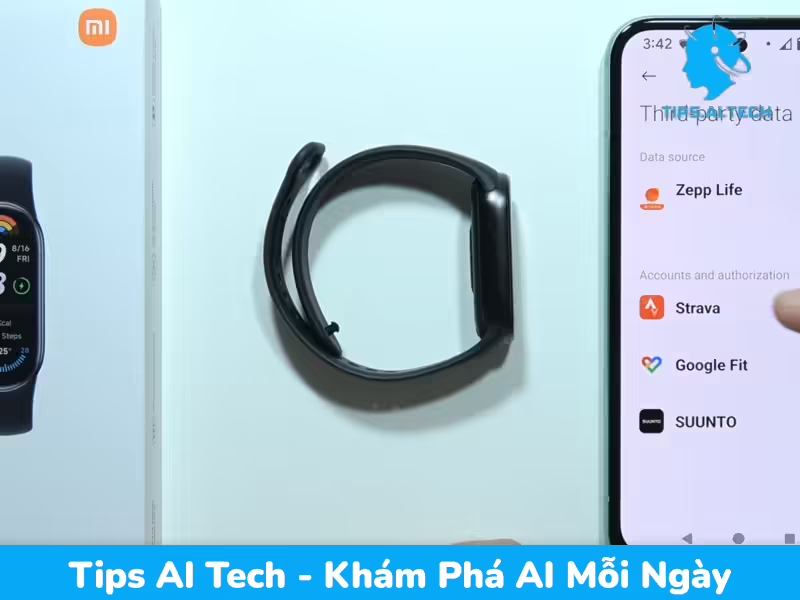
Trong một số trường hợp, việc đặt lại cài đặt gốc hoặc tắt nguồn thiết bị là cần thiết.
- Đặt lại thiết bị (Factory Reset):
- Vào Cài đặt (Settings) trên Smart Band.
- Chọn “Hệ thống” (System) và chạm vào “Đặt lại” (Reset).
- Lưu ý quan trọng: Thao tác này sẽ xóa tất cả dữ liệu trên thiết bị và yêu cầu bạn kết nối lại Smart Band 9 với điện thoại như khi mới mua. Hãy cân nhắc kỹ trước khi thực hiện.
- Tắt nguồn thiết bị:
- Vào Cài đặt (Settings) trên Smart Band.
- Chọn “Hệ thống” (System) và chạm vào “Tắt nguồn” (Power off).
- Xác nhận lựa chọn của bạn bằng cách chạm vào nút kiểm màu xanh.
Những thủ thuật và mẹo trên sẽ giúp bạn tối ưu hóa trải nghiệm với Xiaomi Smart Band 9, biến nó thành một công cụ mạnh mẽ hơn nữa trong việc quản lý sức khỏe và cuộc sống hàng ngày. Việc nắm vững các cài đặt này không chỉ giúp bạn tận dụng tối đa các tính năng mà còn kéo dài tuổi thọ pin và nâng cao hiệu quả sử dụng.
Hãy theo dõi Tips AI Tech để cập nhật những thủ thuật và phân tích công nghệ mới nhất, giúp bạn luôn là người dẫn đầu trong thế giới công nghệ!




